随着科技的发展,智能设备越来越能够满足人们多样化的工作与生活需求。三星手写笔作为一款创新性的辅助工具,能够与三星的设备无缝配合,提高用户的工作效率和生...
2025-05-03 0 数码产品
在如今的数字办公环境中,电脑作为我们日常工作的主要工具,其显示设置对于用户体验至关重要。特别是华为电脑的用户,可能需要根据不同的工作需求对电脑桌面进行个性化调整。调整屏幕分辨率是一个常见的需求,它可以帮助改善图像质量,让工作变得更加高效和愉悦。本文将详细介绍华为电脑桌面的调整方法,以及如何改变屏幕分辨率。
调整华为电脑桌面主要指的是对桌面主题、图标布局、壁纸等进行个性化设置,以下为具体步骤:
1.更改壁纸
打开“设置”应用,通常可以通过点击屏幕右下角的通知中心,找到齿轮形状的“设置”图标。
在设置菜单中,选择“个性化”。
在个性化页面中,选择“背景”选项,您可以从电脑中选择您喜欢的图片作为壁纸,或在“在线”选项中寻找更多壁纸资源。
2.调整图标大小和布局
在“个性化”页面中,点击“开始”进行设置。
点击“更改启动菜单布局”以调整开始菜单中的磁贴大小和排列方式。
若要调整桌面图标大小和布局,右键点击桌面空白处,选择“查看”,在这里您可以选择小图标、中等图标或大图标。
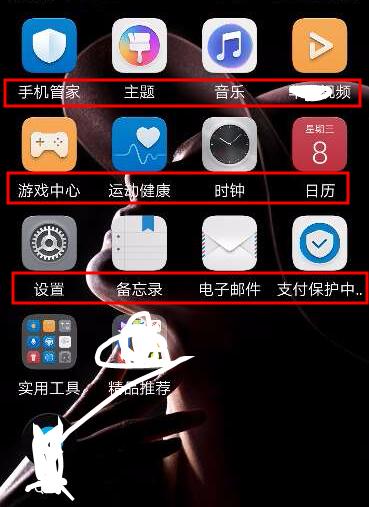
3.更换主题
在“个性化”页面中,找到“主题”选项。
点击“获取更多主题在线”,在弹出的MicrosoftStore页面中浏览和下载新的主题。
下载后,直接点击安装,即可应用新主题到您的华为电脑上。

屏幕分辨率指的是屏幕上显示的像素点数,分辨率越高,显示的图像就越清晰。调整分辨率可针对不同的显示需求,如阅读文本时更清晰,或观看高清晰度视频时获得更佳视觉体验。以下步骤将指导您如何在华为电脑上更改屏幕分辨率:
1.打开显示设置
在桌面右键点击,选择“显示设置”(或通过设置>系统>显示进入)。
在显示设置页面中,向下滚动找到“显示分辨率”选项。
2.选择分辨率
在“显示分辨率”选项中,可以看到不同的分辨率设置。分辨率列表可能会提供一系列推荐设置以及多个手动选项。
根据您的显示器尺寸和显示偏好,选择一个合适的分辨率。
如果您不确定哪个设置最适合自己,可以尝试使用推荐的分辨率,通常这会是最佳的设置。
3.应用并保存设置
选好分辨率后,通常系统会自动调整显示。如果需要,您也可以手动点击“应用”按钮确认更改。
如果更改后屏幕显示不正确,可以点击“恢复默认”按钮恢复之前的设置。
4.小贴士
不同的分辨率对眼睛的影响也不同,长时间使用过高分辨率可能导致眼睛疲劳,建议根据实际工作距离和显示器尺寸合理选择分辨率。
如果分辨率低于显示器的原生分辨率,显示可能会模糊。
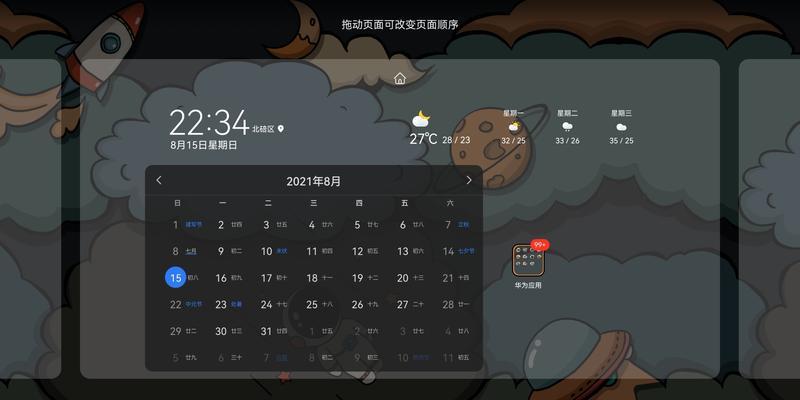
1.更改分辨率后屏幕显示异常:首先尝试重启电脑,如问题未解决,检查是否有正确的显卡驱动程序。您可以访问显卡制造商的官方网站下载并安装最新的驱动程序。
2.桌面图标或壁纸无法更改:检查是否打开了“桌面图标设置”中的“锁定桌面项目”选项,关闭它才能更改图标。
3.主题更改无效果:确认是否有其他软件或系统策略限制了主题更改,或尝试重新下载并应用主题。
通过以上步骤,您可以轻松调整华为电脑的桌面设置和屏幕分辨率。希望本指南能帮助您获得更佳的电脑使用体验。
标签: 数码产品
版权声明:本文内容由互联网用户自发贡献,该文观点仅代表作者本人。本站仅提供信息存储空间服务,不拥有所有权,不承担相关法律责任。如发现本站有涉嫌抄袭侵权/违法违规的内容, 请发送邮件至 3561739510@qq.com 举报,一经查实,本站将立刻删除。
相关文章
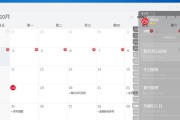
随着科技的发展,智能设备越来越能够满足人们多样化的工作与生活需求。三星手写笔作为一款创新性的辅助工具,能够与三星的设备无缝配合,提高用户的工作效率和生...
2025-05-03 0 数码产品

在现代网络生活中,路由器作为家庭或办公室网络的中枢设备,承载着信息传输的关键任务。随着网络技术的不断发展,路由器的功能也日益丰富,“会话分流”功能逐渐...
2025-05-03 0 数码产品

蓝牙音箱作为一种现代音频设备,因其便携性与易于连接的特性,已经成为人们生活中不可或缺的娱乐伴侣。如果您对DIY有着浓厚的兴趣,并且想拥有一个独一无二的...
2025-05-03 0 数码产品
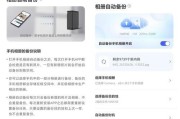
随着科技的发展,智能手机已成为我们日常生活中不可或缺的一部分。它存储了大量个人信息、珍贵回忆和重要数据。数据备份显得尤为重要。本文将详细介绍如何使用极...
2025-05-03 0 数码产品

如何轻松撕下充电器套装贴纸并清除残留胶迹?文章导语在购买充电器套装时,我们经常会遇到带有品牌贴纸的情况。然而,随着时间的流逝,这些贴纸可能会失...
2025-05-03 0 数码产品

在数字化时代,云电脑服务器已成为众多企业和个人用户的选择,以其灵活性、可扩展性和成本效益等优势受到青睐。创建一个稳定的云电脑服务器需要明确的步骤和策略...
2025-05-03 0 数码产品